Télécharger, installer et activer Windows 10
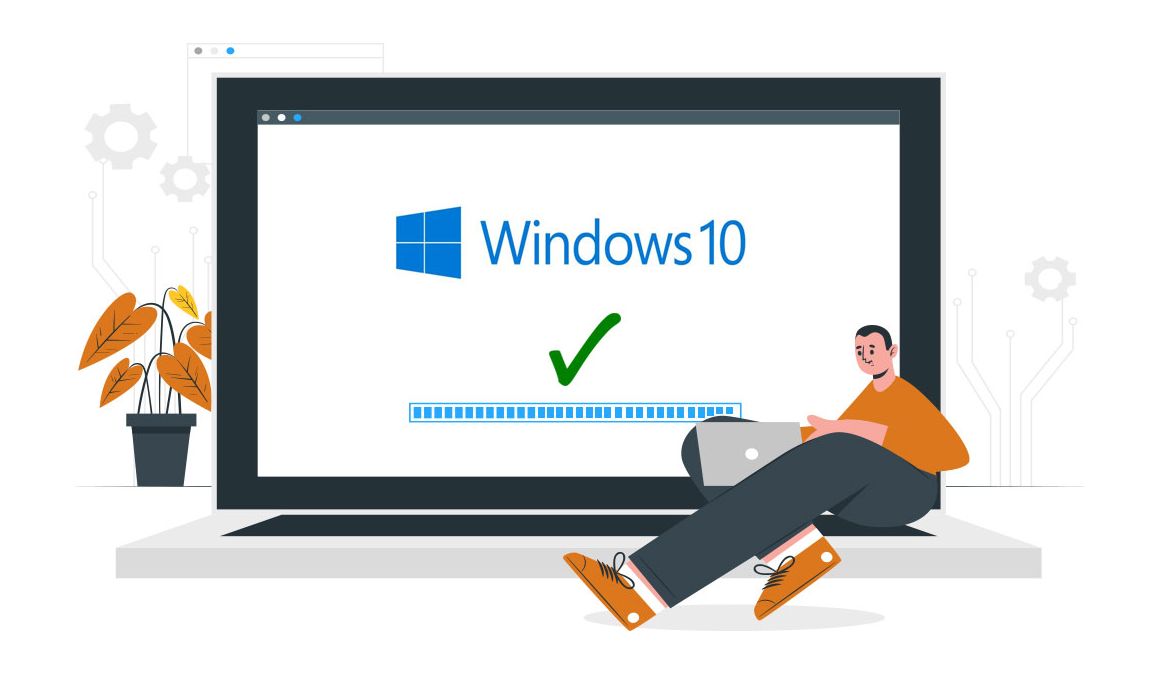
Introduction :
Le système d'exploitation Windows 10 est la version la plus récente du système d'exploitation Windows de Microsoft. Cette version du système d'exploitation Windows a une diversité de fonctionnalités clés qui offre des outils substantiels pour les loisirs et les affaires.il existe de nombreuses éditions de Windows 10 telles que Home, Pro, Education, etc.
Le présent guide explique étape par étape le processus de téléchargement, d'Installation et d'activation de Windows 10. Ce guide est également utile pour les débutants.
Configuration requise
- Processeur : 1 gigahertz (GHz) ou plus rapide
- RAM: 1 Go de RAM (32 bits) ou 2 Go de RAM (64 bits)
- 32 Go d'espace disque dur
- Périphérique graphique DirectX 9 avec pilote WDDM 1.0 ou supérieur
- Un écran avec une résolution d'au moins 800×600 pixels.
Les étapes à suivre
Télécharger Windows 10
Une fois votre commande obtenue, cliquez sur le lien de téléchargement pour lancer la phase de téléchargement de Windows 10 :
Télécharger l'outil maintenant
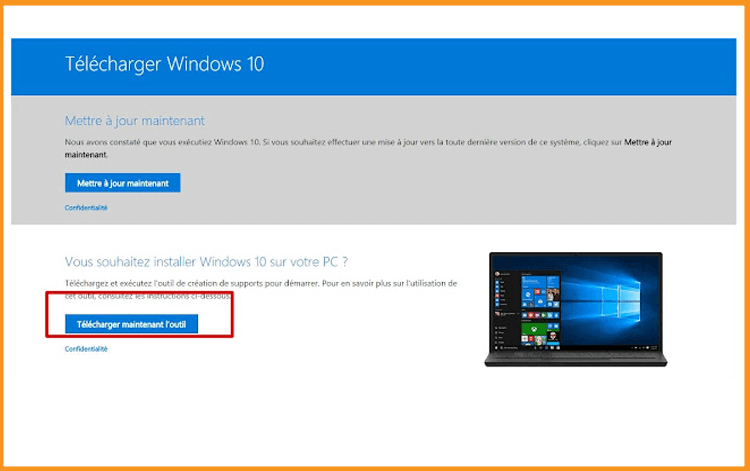
Une fois qu'il est téléchargé, doublez-cliquez dessus pour lancer l'outil de création de médias. Une fenêtre s'affiche, notamment "Voulez-vous autoriser cette application à effectuer des modifications sur votre appareil". Cliquez sur "Oui"
Veuillez accepter les termes et conditions de l'accord de licence applicable.
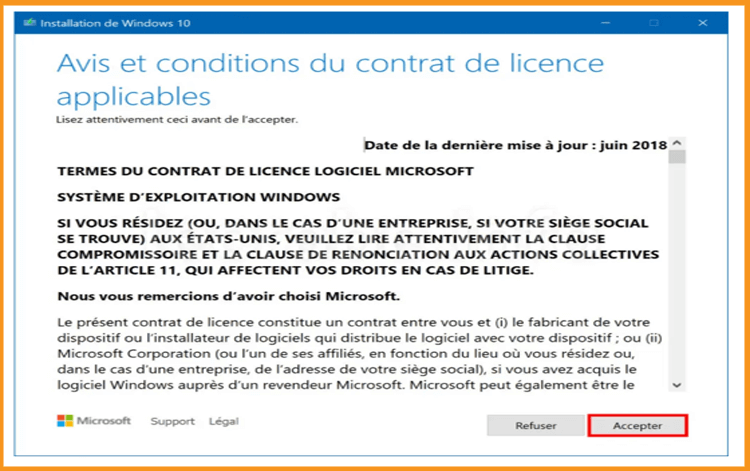
Attendez patiemment que la phase de téléchargement soit exécutée.
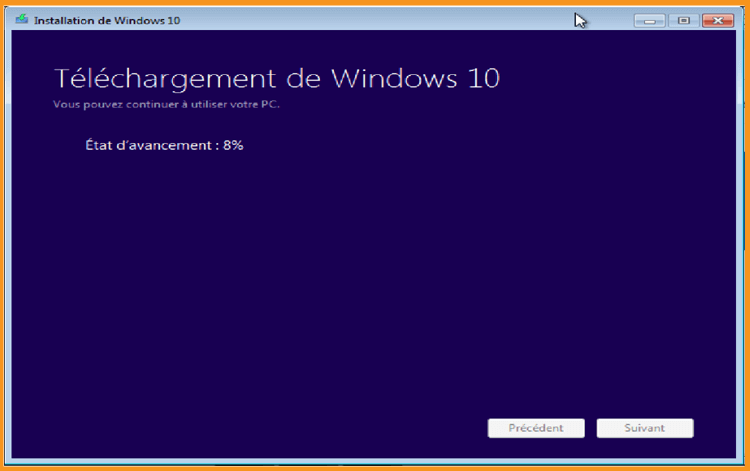
Comment Installer Windows 10
Cliquez sur " Installer maintenant"
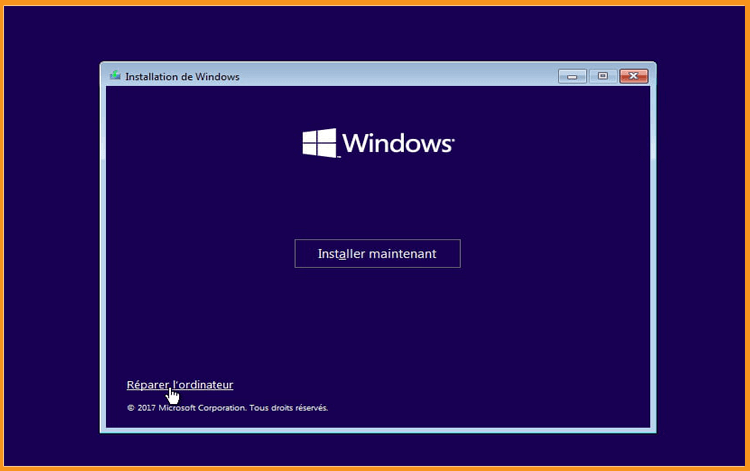
Saisissez votre clé de licence d'activation Windows 10 (si vous ne l'avez pas encore, vous pouvez acheter la licence d'activation sur notre site Web).
Il est également possible d'activer votre Windows 10 après l'Installation.
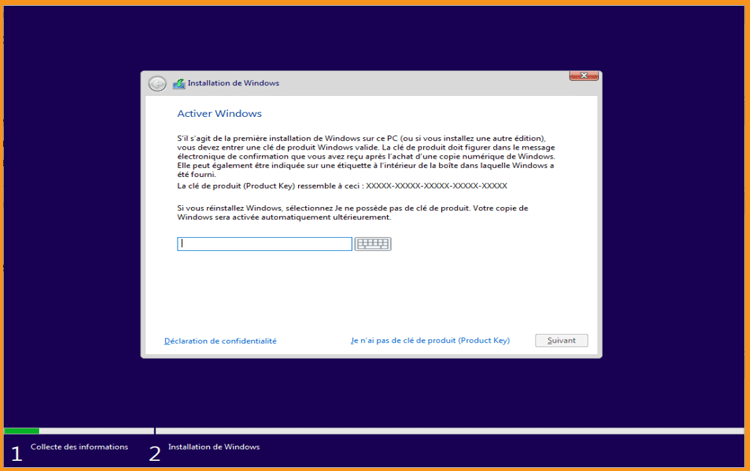
Appuyez sur l'option "J'accepte les termes de la licence"
Cliquez sur l'option "Personnalisée" pour Installer Windows 10
Sachez que vous avez affaire à une Installation propre. Vous devez sauvegarder tous vos fichiers avant de commencer le processus d'Installation.
La mise à niveau a pour but de moderniser le système d'exploitation, de répondre aux exigences du marché et d'offrir des fonctionnalités plus riches aux utilisateurs professionnels, sans apporter de modifications sur vos paramètres, fichiers et applications.
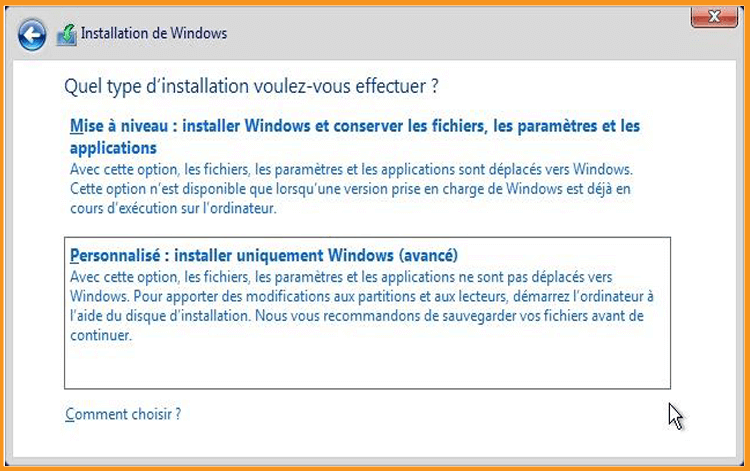
Choisissez la partition où vous voulez Installer Windows 10 puis appuyez sur "Suivant".
Si vous voulez faire une nouvelle Installation fraîche, vous pouvez formater la partition puis cliquer sur "Suivant".
Vous pouvez également supprimer toutes les partitions disponibles et en créer une ou plusieurs nouvelles.
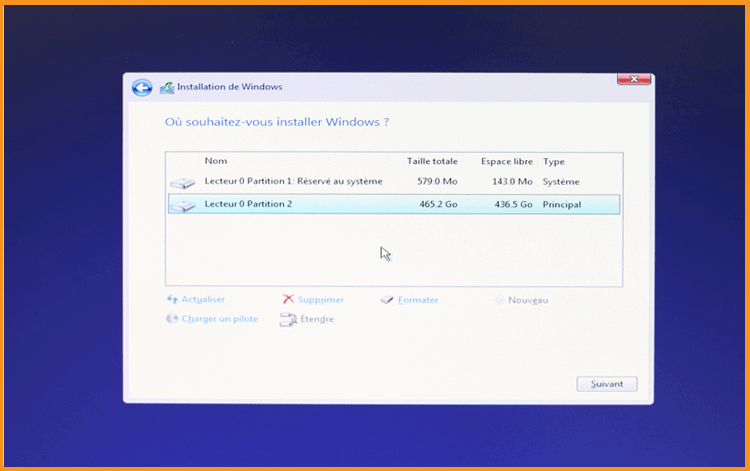
L'Installation du système d'exploitation Windows 10 commencera immédiatement. Veuillez attendre l'Installation jusqu'à ce qu'elle soit terminée.
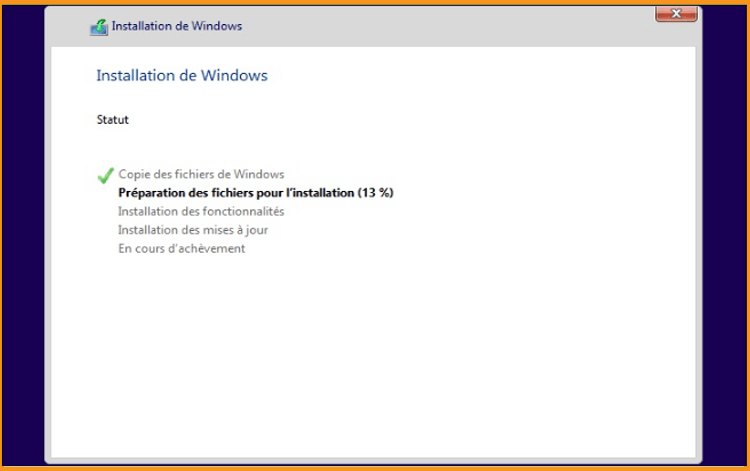
Après le téléchargement, vous pouvez redémarrer votre PC et commencer avec la clé USB ou le disque DVD d'Installation de Windows 10 et utiliser ce support pour le démarrer.
Sélectionnez la langue, spécifiez le fuseau horaire et confirmez le type de clavier utilisé
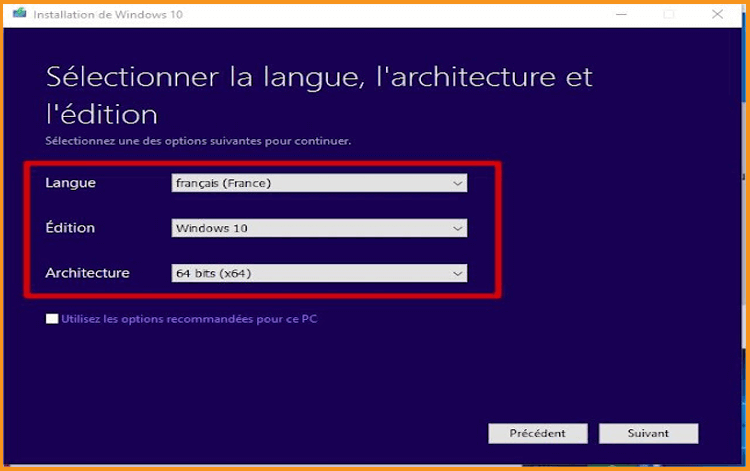
Par la suite, votre ordinateur va redémarrer plusieurs fois.
Maintenant, vous devez configurer votre Windows 10 pour terminer la phase d'Installation.
Félicitations ! Vous avez terminé avec succès votre Installation de Windows 10.
Activation de Windows 10
Cliquez avec le bouton droit de la souris dans le menu Démarrer, puis sélectionnez Paramètres
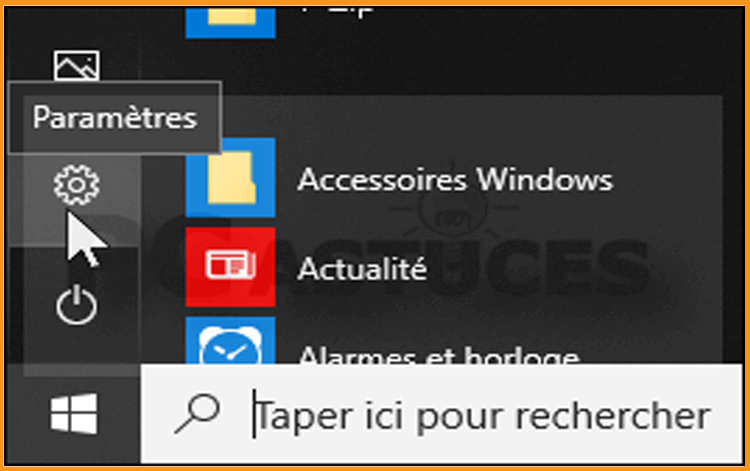
Sélectionnez Mise à jour et sécurité, et cliquez sur Activation
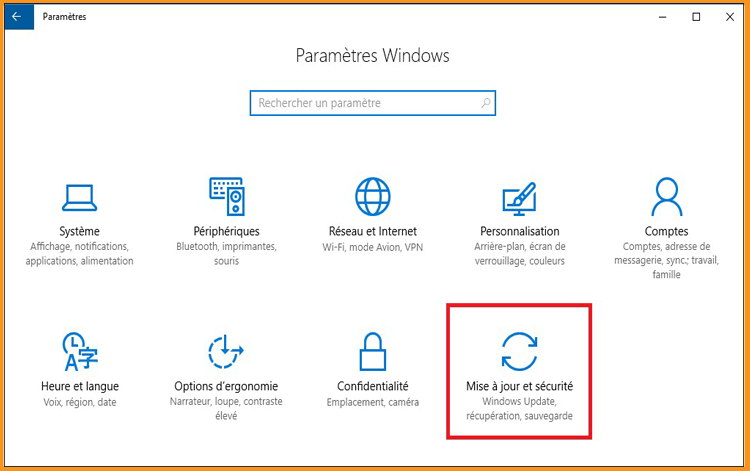
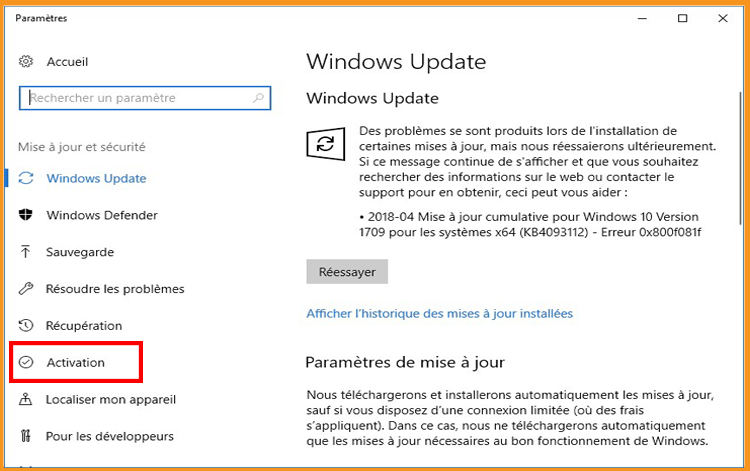
Vous devez cliquer sur " Modifier la clé de produit " puis insérer votre " clé de licence de 25 caractères ".
Ensuite, cliquez sur Suivant pour activer votre Windows 10.
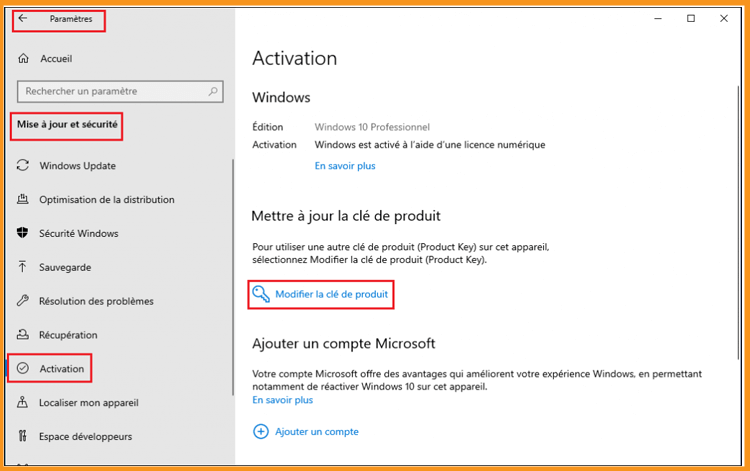
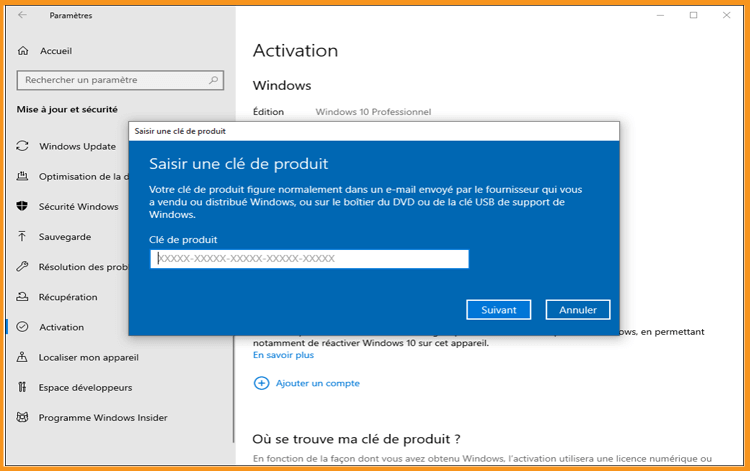
Windows 10 est maintenant activé
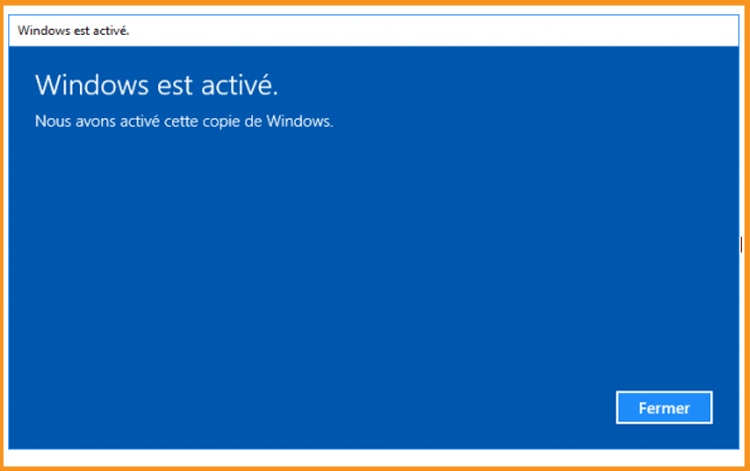
Lorsque votre Windows 10 est non activé, vous verrez une notification "Windows n'est pas activé, activer Windows maintenant" dans les paramètres. Vous serez dans l'impossibilité de modifier le papier peint, les couleurs d'accentuation, les thèmes, l'écran de verrouillage, etc. Tout ce qui concerne la personnalisation sera grisé ou non accessible. Par ailleurs, certaines applications et fonctionnalités cesseront de fonctionner.
Pour activer votre Windows 10, veuillez suivre les étapes ci-dessous :
Vous pouvez lire aussi
Bravo ! Maintenant, votre Windows 10 est activé. Vous pouvez désormais profiter de ses fonctionnalités sans contraintes.



